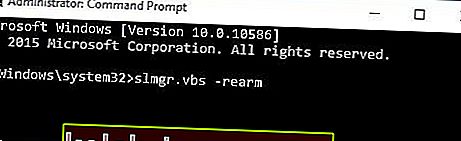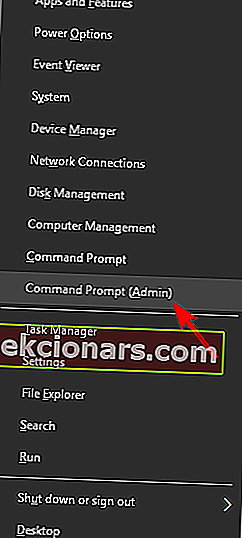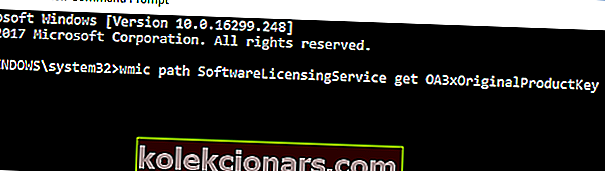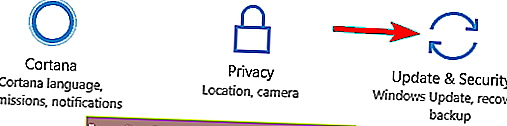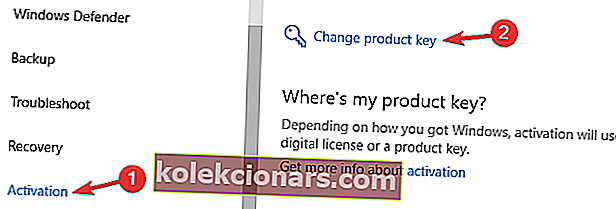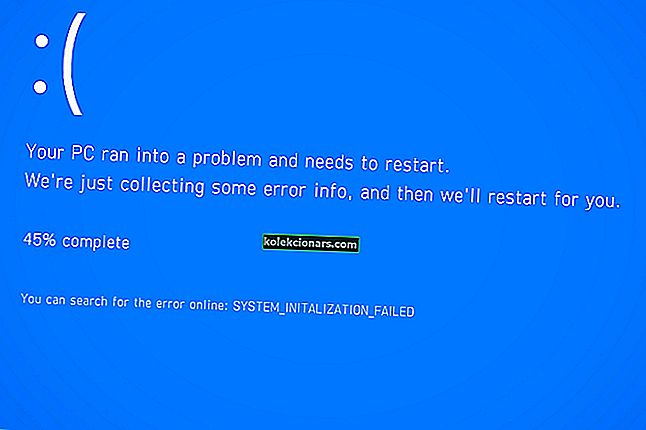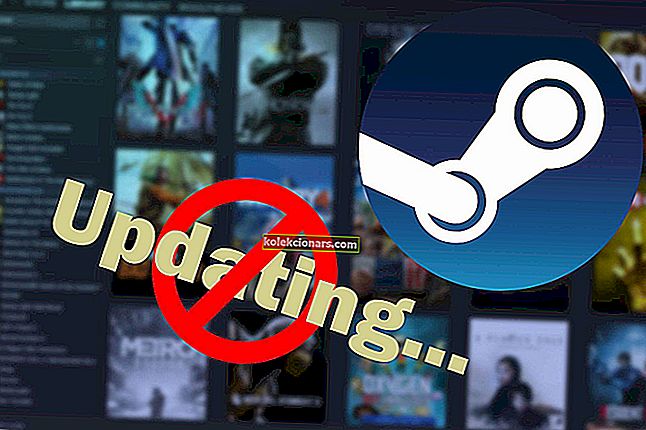Mnoho používateľov systému Windows dostalo kód chyby 0xc004c003 po inovácii na systém Windows 10 alebo po novej inštalácii.
Táto chyba súvisí s procesom aktivácie systému Windows a môže sa vyskytnúť z rôznych dôvodov, z ktorých každý má svoju vlastnú opravu.
V tomto článku sa pozrieme na všetky dôvody, ktoré vám môžu spôsobiť chybové hlásenie 0xc004c003 pri pokuse o aktiváciu systému Windows 10 na vašom počítači a o tom, ako ho opraviť. Takže bez ďalších okolkov začnime.
Ako opraviť kód chyby 0xc004c003 v systéme Windows 10?
Ak chcete používať systém Windows 10, je dôležité ho aktivovať, ale mnoho používateľov pri pokuse o aktiváciu systému Windows nahlásilo kód chyby 0xc004c003. Keď už hovoríme o problémoch s aktiváciou, používatelia nahlásili nasledujúce problémy:
- 0xc004c003 produktový kľúč blokovaný W indows 10 - táto správa sa môže zobraziť, ak váš produktový kľúč nie je platný. Ak k tomu dôjde, uistite sa, že máte originálnu kópiu systému Windows. Ak je vaša kópia originálna, mali by ste tento problém nahlásiť spoločnosti Microsoft.
- Kód chyby Microsoft 0xc004c003 - K tejto chybe môže dôjsť, ak sú aktivačné servery zaneprázdnené. Ak je to tak, jednoducho počkajte pár hodín a skúste znova aktivovať Windows 10.
- 0xc004c003 Chyba aktivácie systému Windows 10 - Niekedy sa táto chyba môže vyskytnúť, ak ste upgrade na Windows 10 nevykonali správne. Tento problém však môžete ľahko vyriešiť vykonaním miestnej aktualizácie.
- Chyba 0xc004c003 aktivačný server určený - jedná sa iba o variáciu tejto chyby, mali by ste ju však byť schopní opraviť pomocou niektorého z našich riešení.
- 0xc004c003 po zmene hardvéru - Vaša licencia systému Windows úzko súvisí s hardvérom. Ak je problém spôsobený zmenou hardvéru, najlepším riešením by bolo kontaktovať spoločnosť Microsoft.
Riešenie 1 - Použite príkaz slmgr.vbs
Kvôli vysokému počtu používateľov Windows 7 a 8.1, ktorí inovujú na Windows 10, môžu byť aktivačné servery preťažené a odmietnuť niektoré pripojenia.
Väčšina používateľov, ktorí dostali chybový kód 0xc004c003, to uviedli ako dôvod a dokázali to ľahko vyriešiť opakovaným pokusom o aktiváciu systému Windows 10 neskôr.
Ak ste si istí, že ste inovovali na Windows 10 z legálne aktivovanej kópie systému Windows 7 alebo 8.1, počkajte niekoľko hodín a potom skúste aktivovať Windows 10 znova.
Môžete to urobiť tak, že otvoríte okná Nastavenia v ponuke Štart a vyberiete sekciu Aktualizácia a zabezpečenie . Na ľavom paneli vyberte položku Aktivácia a kliknite na tlačidlo Aktivovať .
Vedeli ste, že svoj Windows 10 môžete aktivovať pomocou kľúča Windows 7, 8, 8.1? Tu sa dozviete, ako na to!
Môžete tiež vynútiť aktiváciu systému Windows 10. Postupujte takto:
- Pravým tlačidlom myši kliknite na tlačidlo Štart a vyberte príkazový riadok (Správca) . Týmto sa otvorí príkazový riadok systému Windows s právami správcu, čo znamená, že musíte používať používateľa systému Windows s oprávneniami správcu.
- V okne príkazového riadku zadajte príkaz slmgr.vbs –rearm a vykonajte ho stlačením klávesu Enter . Počkajte niekoľko minút a reštartujte počítač.
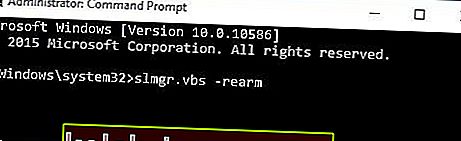
Riešenie 2 - Po zmene hardvéru kontaktujte spoločnosť Microsoft
Pri prvej aktivácii systému Windows 10 zaregistruje vašu hardvérovú konfiguráciu na aktivačných serveroch spoločnosti Microsoft.
Týmto spôsobom pri preinštalovaní systému Windows 10 nebudete musieť zadávať produktový kľúč, pretože aktivácia sa uskutoční pomocou metódy Digital Entitlement, ktorá overí, či je váš hardvér zaregistrovaný.
Proces aktivácie pomocou metódy digitálneho oprávnenia je možné prerušiť pri výmene hlavných komponentov vášho zariadenia, napríklad základnej dosky alebo pevného disku.
Ak ste vo svojom počítači vykonali nejaké zmeny a systém Windows 10 odmietne aktiváciu, musíte kontaktovať zákaznícku podporu spoločnosti Microsoft a informovať ich o zmenách hardvéru.
Riešenie 3 - Nezabudnite inovovať na systém Windows 10 pomocou služby Windows Update
Ak vlastníte licenciu systému Windows 7 alebo Windows 8.1 a chcete prejsť na systém Windows 10, odporúčanou metódou je prvá aktualizácia pomocou služby Windows Update.
Týmto spôsobom sa váš platný licenčný kľúč prevedie na digitálne oprávnenie pre vaše zariadenie a systém Windows 10 budete môcť preinštalovať na rovnakom počítači bez použitia kódu Product Key.
Ak chcete opraviť preinštalovanie predchádzajúcej verzie systému Windows, uistite sa, že je aktivovaná, a potom inovujte na systém Windows 10 pomocou služby Windows Update alebo podľa pokynov na stránke www.microsoft.com/en-us/windows/windows-10-upgrade.
Riešenie 4 - Skontrolujte, či je váš produktový kľúč platný
Ak ste produktový kľúč zadali ručne na aktiváciu systému Windows 10, nemusí byť pre aktiváciu platný. V takom prípade budete musieť na aktiváciu systému Windows použiť iný kľúč.
Ak ste si tento kľúč zakúpili, kontaktujte predajcu a požiadajte ho, aby ho vymenil, alebo vám ponúkne náhradu.
Výstraha epického sprievodcu! Všetko, čo potrebujete vedieť o hľadaní kľúča Windows pomocou CMD!
Riešenie 5 - Vykonajte miestnu aktualizáciu
Ak máte kód chyby 0xc004c003 a nemôžete aktivovať systém Windows 10, možno budete môcť problém vyriešiť vykonaním miestnej inovácie.
Ak nie ste oboznámení, je to vynikajúci spôsob inovácie na novú verziu systému Windows pri zachovaní všetkých súborov, nastavení a aplikácií.
Niekoľko používateľov uviedlo, že táto metóda fungovala pre nich, takže ju môžete vyskúšať.
Ak chcete vykonať miestnu aktualizáciu, postupujte takto:
- Vráťte sa k predchádzajúcej verzii systému Windows a nainštalujte všetky aktualizácie potrebné na aktualizáciu na systém Windows 10. Nezabudnite skontrolovať, či je aktuálna používaná verzia úplne aktivovaná.
- Stiahnite a spustite nástroj na vytváranie médií .
- Vyberte možnosť Aktualizovať tento počítač teraz a kliknite na tlačidlo Ďalej .
- Nástroj na tvorbu médií teraz pripraví potrebné súbory.
- Vyberte možnosť Stiahnutie a inštalácia aktualizácií . Pamätajte, že táto možnosť nie je povinná, takže ju môžete v prípade potreby preskočiť.
- Windows 10 si teraz stiahne potrebné aktualizácie a skontroluje, či váš počítač spĺňa požiadavky. To môže chvíľu trvať, takže majte na pamäti.
- Teraz kliknite na možnosť Zmeniť, čo sa má uchovať a vyberte, ktoré súbory chcete zachovať. Teraz kliknite na Ďalej a Inštalovať .
- Teraz použijete všetky Windows 10. Tento proces môže trvať až hodinu, takže buďte trpezliví.
Po vykonaní miestnej aktualizácie by mala byť vaša inštalácia systému Windows 10 aktivovaná a pripravená na použitie.
Riešenie 6 - Stále sa snažte aktívne používať Windows 10
Ak nemôžete aktivovať systém Windows 10 z dôvodu kódu chyby 0xc004c003, problém môže spôsobiť aktivačné servery spoločnosti Microsoft.
Ak ste inovovali z originálnej a aktivovanej verzie systému Windows, nemali by sa vyskytnúť žiadne problémy, takže je dosť možné, že problém súvisí so servermi Microsoftn>.
Na odstránenie problému stačí počkať, kým sa problém nevyrieši. Medzitým sa môžete pokúsiť aktivovať Windows 10 asi každú hodinu.
Niekoľko používateľov uviedlo, že problém vyriešili tým, že bol vytrvalý, takže to určite vyskúšajte.
Riešenie 7 - Aktualizujte si BIOS
Vaša licencia na Windows 10 úzko súvisí s hardvérom a ak nemôžete aktivovať Windows 10, problémom môže byť váš BIOS. Váš BIOS je zodpovedný za náš hardvér. S cieľom vyriešiť tento problém sa odporúča aktualizovať váš BIOS.
Aktualizácia systému BIOS prinesie do vášho hardvéru nové funkcie, ale môže tiež vyriešiť všetky problémy s nekompatibilitou, ktoré má váš hardvér so systémom Windows 10.
Existuje niekoľko spôsobov, ako inovovať systém BIOS, a napísali sme všeobecnú príručku, ako aktualizovať systém BIOS, takže si pozrite pokyny.
Ak chcete zistiť, ako správne aktualizovať svoj BIOS, dôrazne vám odporúčame prečítať si príručku k základnej doske, kde nájdete podrobné pokyny.
Za zmienku stojí, že aktualizácia systému BIOS môže byť potenciálne nebezpečným postupom, preto buďte pri aktualizácii systému BIOS mimoriadne opatrní.
Ak nie ste opatrní, môžete spôsobiť trvalé poškodenie základnej dosky, preto sa odporúča zvýšená opatrnosť.
Niekoľko používateľov uviedlo, že aktualizácia systému BIOS vyriešila ich problém s aktiváciou, takže by ste to mali vyskúšať.
Zdá sa, že prístup k systému BIOS je strašidelný? Uľahčite si veci pomocou tohto praktického sprievodcu.
Riešenie 8 - Skontrolujte svoje internetové pripojenie
Aby ste mohli aktivovať Windows 10, musíte mať aktívne internetové pripojenie, takže skôr ako sa pokúsite aktivovať Windows, nezabudnite skontrolovať, či vaše internetové pripojenie funguje správne.
Ak je vaše sieťové pripojenie v poriadku, skúste ho reštartovať a skontrolovať, či to pomáha.
Okrem reštartovania pripojenia môžete tiež reštartovať počítač a skontrolovať, či sa tým problém vyrieši.
Ak problém stále pretrváva, musíte si ho jednoducho počkať. Niekoľko používateľov uviedlo, že ich Windows 10 sa aktivoval sám, jednoducho počkaním niekoľkých dní, takže to možno tiež budete chcieť vyskúšať.
Riešenie 9 - Použite príkazový riadok
Podľa používateľov by ste mohli byť schopní opraviť chybový kód 0xc004c003 jednoducho spustením jediného príkazu v príkazovom riadku. Podľa používateľov môžete svoj produktový kľúč odhaliť takto:
-
- Stlačením klávesu Windows + X otvorte ponuku Win + X. Teraz zo zoznamu vyberte Príkazový riadok (Správca) . Ak príkazový riadok nie je k dispozícii, môžete tiež použiť Powershell (správca) .
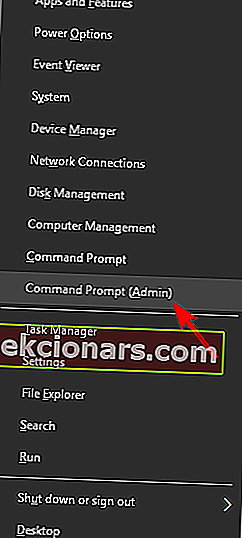
- Stlačením klávesu Windows + X otvorte ponuku Win + X. Teraz zo zoznamu vyberte Príkazový riadok (Správca) . Ak príkazový riadok nie je k dispozícii, môžete tiež použiť Powershell (správca) .
- Po otvorení príkazového riadka zadajte cestu wmic SoftwareLicensingService a získajte príkaz OA3xOriginalProductKey . Teraz by ste mali vidieť svoj produktový kľúč.
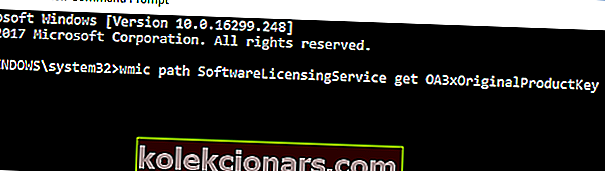
- Tlačová Window s Key + I pre otvorenie Set Tings aplikáciu a prejdite na aktualizácie a bezpečnostné sekcie.
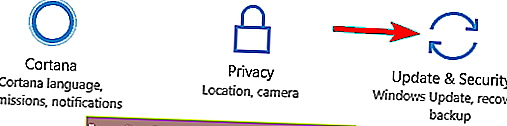
- Prejdite do sekcie Aktivácia na ľavom paneli a na pravom paneli vyberte možnosť Zmeniť produktový kľúč .
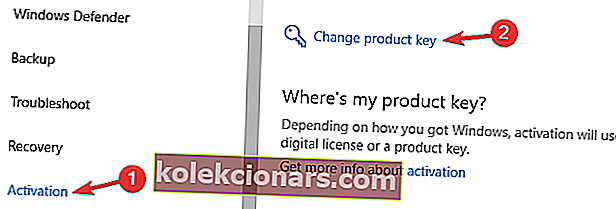
- Teraz zadajte produktový kľúč, ktorý ste dostali od kroku 2, a kliknite na Ďalej .
Táto príručka vám pomôže stať sa expertom na príkazový riadok!
Riešenie 10 - Kontaktujte spoločnosť Microsoft
Ak stále nemôžete aktivovať systém Windows 10 z dôvodu kódu chyby 0xc004c003, možno budete chcieť kontaktovať spoločnosť Microsoft. Niekoľko používateľov uviedlo, že Microsoft call centrum dokázalo svoj problém vyriešiť, takže ak žiadne z vyššie uvedených riešení nefunguje, zavolajte oficiálnu podporu spoločnosti Microsoft pre vašu oblasť a vysvetlite im problém.
Poznámka redaktora : Tento príspevok bol pôvodne publikovaný v máji 2016 a od tej doby bol kompletne prepracovaný a aktualizovaný kvôli aktuálnosti, presnosti a komplexnosti.
PREČÍTAJTE SI TIEŽ:
- Nie je možné aktivovať aktualizáciu Windows 10 Creators Update [oprava]
- Oprava: Windows 8.1, Windows 10 sa po aktualizácii deaktivoval
- Po výročnej aktualizácii sa nepodarilo aktivovať systém Windows 10
- Microsoft uľahčuje opätovnú aktiváciu systému Windows 10 po veľkej zmene hardvéru
- Ako aktivovať Windows 10, ak vymeníte základnú dosku